Design a konstrukce
Když mezi sebou srovnám novinku Samsung Galaxy Nexus a předchozí Nexus S, je vidět výrazný pokrok vpřed. Od dob posledního Nexusu zapracoval Samsung na designu a kvalitě zpracování. Plasty na Nexusu S vypadaly hodně lacině, moc toho nevydržely. Už po pár dnech se na zadní straně objevovaly drobné škrábance, a po několika měsících byl zadní kryt tak ošoupaný, že byl zralý na výměnu.
Technické parametry Samsung Galaxy Nexus
Kompletní specifikace| Konstrukce | 135,5 × 67,9 × 8,9 mm, 135 g, konstrukce: klasická, odolnost: ne |
|---|---|
| Displej | Super AMOLED, 4,65" (1 280 × 720 px) |
| Fotoaparát | 5 Mpx (2 592 × 1 944), LED dioda, autofocus, video: 1 920 × 1 080 px, 30 FPS |
| Chipset | Texas Instruments OMAP4460, CPU: 2×1,2 GHz, GPU: PowerVR SGX540 |
| Paměť | RAM: 1 GB, vnitřní paměť: 16 GB, paměťové karty: ne |
| Datové funkce | 5G: ?, LTE: ne, Wi-Fi: 802.11a/b/g/n, Bluetooth: 3.0, NFC: ano |
| Operační systém | Android 4.3 |
| Akumulátor | 1 750 mAh, bezdrátové nabíjení: ? |
| Dostupnost | listopad 2011, 13 499 Kč |
U Galaxy Nexus se už výrobce poučil a když se na něj podíváte, na pohled už nejde o laciný telefon. Použité plasty jsou matné, na pohled připomínají kov a už se tak snadno nepoškrábou. Kryt na zadní straně je vroubkovaný, takže se lépe drží v ruce a neklouže, zmírňuje se tak riziko jeho náhodného vyklouznutí z ruky.
Tip: Přečtěte si článek Samsung Galaxy Nexus: první dojmy z nové vlajkové lodi Androidu
Rozměry telefonu Galaxy Nexus jsou 135,50 × 67,90 × 8,90 milimetrů, jeho hmotnost je 135 gramů. Jak je vidět z rozměrů, telefon je už opravdu velký a lidem s menšíma rukama už vůbec nemusí vyhovovat. Na druhou stranu i přes větší rozměry si udržel poměrně rozumnou hmotnost. Směrem od horní části dolů se telefon nepatrně rozšiřuje, znatelné rozšíření je patrné až ve spodní části. Něco podobného jsme viděli už u Nexus S.
Samsung Galaxy Nexus – konstrukce
Vzhledem a výbavou je telefon docela minimalistický, na pravé straně najdete podlouhlé tlačítko pro zapnutí / vypnutí, na levé trochu delší kolébkové tlačítko pro regulaci hlasitosti. To je z ovládacích prvků vše, nejnovější Ice Cream Sandwich jich více nepotřebuje.
Port pro připojení sluchátek (3,5 mm jack) je umístěn na spodní straně, společně s microUSB portem, který slouží pro nabíjení, propojení s PC, či k propojení s televizí (tomuto se více budeme věnovat později).
Na pravé straně si můžete všimnout ještě jedné zajímavosti. Tou je trojice jakýchsi zlatých teček. K čemu slouží? Mohlo by se zdát, vzhledem k tomu kde jsou umístěny, že jde o nějaký nový druh dotykové spouště, ale pravda je jiná. Jsou to konektory pro kolébku, kterou si můžete koupit a telefon do ní umístit. V praxi jsme bohužel funkčnost tohoto propojení nemohli vyzkoušet, kolébku jsme k dispozici neměli.
Na zadní straně je klasicky umístěn objektiv integrovaného fotoaparátu, kousek pod ním je výkonná LED dioda, která nahrazuje blesk. V redakci jsme si všimli, že v této oblasti pod diodou zadní kryt nepřiléhá úplně k tělu telefonu, v jednom místě se dá zhruba o půl milimetru promáčknout. Je tomu tak u obou testovacích přístrojů, které máme k dispozici. Toto promáčknutí je doprovázeno jemným povrzáváním.
Zadní kryt se snímá tak, že trochu zapáčíte nehtem v drážce mezi zadní stranou krytu a horní hranou telefonu, a kryt za použití menší síly "odcvaknete". Nemusíte se bát, že byste kryt zlomili, je docela bytelný. Jeho sejmutí a nasazení nezabere více než několik vteřin.
Displej
Displej telefonu Samsung Galaxy Nexus má úhlopříčku 4,65 palců (118 mm). Patří tak mezi telefony s největším displejem, o rekordmana se ale nejedná. Tím je totiž Samsung Galaxy Note s úhlopříčkou 5,3 palců a rozlišením 1280 x 800 bodů. Galaxy Nexus má rozlišení o chlup menší, 1280 x 720 bodů a zobrazí 16 milionů barev. Jeho typický kontrastní poměr je 100 000 : 1 a dobu odezvy má 10 μs. Na podobná rozlišení jsme až doposud byli zvyklí jen u tabletů. Hustota bodů na palec (PPI) je 316, v tomto ho překoná jen několik málo telefonů na trhu, například Nokia E6 (325,2 PPI) či iPhone 4/4S (329,65 PPI).
Tip: Přečtěte si článek Srovnání displejů: Galaxy Nexus, iPhone 4 a další pod mikroskopem
Technologie, kterou je displej vyroben, je Super AMOLED HD PenTile. Tento typ displeje je už několikátou generací starších OLED displejů, které byly revoluční v tom, že každý jednotlivý bod displeje může regulovat svoje podsvícení, nezávisle na bodech ostatních. K čemu je to dobré? Primárně pro zobrazení černé barvy, která je na rozdíl od běžných LCD displejů skutečně černá. U AM(OLED) displeje se v případě požadavku na černou barvu tento bod prostě vypne, čili není vidět, ani nespotřebovává žádnou energii. U běžného LCD displeje je celá jeho plocha podsvícena LED diodami, takže se černá barva jeví jako tmavě šedá.
Další rozdíl Super AMOLED displeje vůči ostatním je to, že dotyková vrstva je přímo součástí displeje, u běžného telefonu je krycí sklo další vrstvou nad displejem.
Displej je stejně jako u předchůdce Nexus S prohnutý, pokud ale oba telefony vedle sebe porovnám, tak prohnutí u Galaxy Nexus není zdaleka tak patrné. Kdybych o tom nevěděl, asi bych si to vůbec neuvědomil. Na povrchu displeje je oleofobní vrstva, díky které se tolik nešpiní od otisků prstů.
Dlouho se spekulovalo o tom, jestli bude sklo displeje tvrzené Gorilla Glass, nebo ne. Nexus S ho neměl, prý z toho důvodu, že v té době ho bylo složité (možná nemožné) vyrobit jako prohnuté. Galaxy Nexus ho také nemá, ale nelekejte se, že byste na něj museli dávat extrémní pozor, a nosit ho jako v bavlnce. Má totiž něco lepšího než Gorilla Glass, a tím je Lotus Glass. Je to další generace tvrzených skel od společnosti Corning, která je výrobcem už zmiňovaného Gorilla Glass.
U displeje lze nastavit intenzitu podsvícení buď ručně, nebo to ponechat díky světelnému čidlu na automatice. To ovšem moc nedoporučuji, při nízké úrovni podsvícení a jednolité barevné ploše je na displeji trochu vidět jakási „mapa“ čtverečků, což jsou patrně dotykové oblasti kapacitního displeje. Jakmile úroveň podsvícení zvýšíte, tento vjem zmizí a vy se můžete těšit z kvalitního displeje se sytým podáním barev, který je dobře čitelný i na slunci.
Pod displejem se nachází několikabarevná stavová dioda, která díky které už nemusíte pořád zapínat telefon, abyste se dozvěděli, jestli vám například někdo nevolal, či nepsal SMS nebo e-mail. Když se podíváme nad displej, tak si hned vpravo všimneme malé čočky kamery, která slouží primárně pro videohovory, ale můžete ji využít i pro fotografování autoportrétů. Jsou zde ještě senzory osvětlení a přiblížení k uchu, ty ale vidět na první pohled nejsou.
Baterie a výdrž
Li-Ion baterie se nachází pod zadním krytem, který se dá snadno během několika málo vteřin sejmout. Je uživatelsky lehce vyměnitelná a má kapacitu 1750 mAh. V zahraničních recenzích se ale můžete dočíst, že má kapacitu 1850 mAh. Tak kde je pravda, neumíme číst? Kdepak, baterie s kapacitou 1850 mAh jsou jen pro LTE verze tohoto telefonu, my ostatní se musíme spokojit s 1750 mAh. Nicméně by mělo být možné si koupit někde v zahraničí, například na e-Bay, oficiální baterii s touto vyšší kapacitou, a tu pak běžně používat.
A jaká je výdrž baterie? Velmi to závisí na podmínkách používání. Pokud telefon používáte naplno, čili voláte, píšete SMS, máte zapnutou synchronizaci e-mailů, používáte mobilní internet, posloucháte hudbu a podobně, budete nabíjet každý den. Pokud ho budete využívat méně, dostanete se i na dva dny. Ovšem ruku na srdce, kdo z nás si kupuje chytrý telefon kvůli tomu, aby většinu dne ležel v kapse nebo na stole?
S jednodenní výdrží se prostě u podobných našlapaných telefonů s operačním systémem musíme smířit až do doby, než výrobci přijdou na trh s nějakou revoluční technologií pro baterie. Nějaké pokusy tu sice jsou, ale do běžného použití mají ještě hodně daleko. Samotná změna operačního systému (srovnáváme-li Android 2.3 a 4.0) nemá na výdrž žádný pozitivní vliv.
Zvuk
Kvalita zvuku při poslechu přes sluchátka je velmi dobrá, k té nemám žádné výhrady. Horší je to s hlasitým reproduktorem, který by mohl být o něco hlasitější a kvalitnější. Zvuk, který z něj vychází je velmi “plochý”, dominují mu středové frekvence, zcela chybí basy. Kvalitnější zvuk přes hlasitý reproduktor má i Nexus S, už u toho to ale nebyla žádná sláva. Když jsem hlasitý reproduktor porovnal s iPhone 4, pak Galaxy Nexus úplně propadl. Dovedu si představit, že si skrze hlasitý reproduktor iPhone 4 pustím klidně celé album písniček, ale u Galaxy Nexus ho vydržím poslouchat maximálně čtvrt minuty, takový zvuk jsem ochoten tolerovat jen po krátkou dobu hlasitého vyzvánění.
Novinkou u Samsung Galaxy Nexus je integrovaný ekvalizér, kterým můžete “dobarvit” poslouchanou hudbu. K dispozici je jedenáct přednastavených režimů, a jeden režim uživatelský. V něm můžete zvýrazňovat frekvenci v pásmech 60 Hz, 230 Hz, 910 Hz, 4 kHz a 14 kHz. Mimo toto lze ještě nastavit intenzitu basů a sílu 3D efektu. Tyto dvě položky se ale zpřístupní až po připojení sluchátek, bez nich jsou neaktivní.
Technické parametry
Aby Samsung Galaxy Nexus mohl konkurovat současným a budoucím telefonům, byl do něj vybrán dvoujádrový ARM procesor TI OMAP 4460 (Cortex-A9), který běží na 1,2 GHz. Ačkoli tento rok očekáváme nástup čtyřjádrových procesorů, tak Google se rozhodnul, že jeho referenční Android telefon pro rok 2012 poběží na ověřeném dvoujádru, jehož výkon stačí i na nahrávání videa v kvalitě 1080p, či na plynulý pohyb i v těch nejnáročnějších hrách.
Procesoru asistuje samostatný grafický modul PowerVR SGX540, taktovaný na 384 MHz. Ten je stejný, jaký byl použitý v předchozím modelu Nexus S. Je trochu zklamáním, že nebyl použitý modernější.
Operační paměť (RAM) má velikost 1 GB, paměti pro uložení dat je 16 GB. Existuje i verze s kapacitou 32 GB, prodává se ale jen v zahraničí. Stejně jako u Nexus S ji není možné rozšířit paměťovými kartami, což je zřejmě největší nevýhoda nového Nexusu. Mnoha lidem nebude 16 GB pro veškerá multimédia stačit, zvlášť pokud uvážíme, že takto velký displej bude lákat pro pouštění videí a hraní náročných her. Přičemž obě kategorie jsou na paměť velmi náročné. Úložná paměť už není dělena na prostor pro instalaci aplikací a pro uložení dat, máte ji dostupnou celou, jen od ní musíte odečíst systémovou část pro operační systém. Poté vám zbude volných už jen 13 GB.
Rádiová část telefonu umí pracovat na frekvencích GSM 850 / 900 / 1800 / 1900 MHz a W-CDMA (3G) 850 / 900 / 1700 / 1900 / 2100 MHz (HSDPA 21 Mbps, HSUPA 5,76 Mbps). Na zadní straně telefonu je druhý mikrofon, který slouží pro potlačení ruchů z okolí.
Z bezdrátových technologií je přítomno Bluetooth 3.0 (s podporou přenosu stereo zvuku A2DP) a Wi-Fi 802.11 a/b/g/n (2,4 / 5 GHz). Zajímavá je podpora i Wi-Fi Direct, kterou využijete při přenosu většího objemu dat mezi dvěma zařízeními s podporou tohoto komunikačního standardu. Podobně umí mezi dvěma zařízeními přenášet data sice i technologie Bluetooth, ale přece jen byla navržena v době, kdy hlavně multimediální soubory měly řádově menší velikost, a v současnosti už je Bluetooth pro přenos většího množství dat pomalé.
Nesmíme zapomenout ani na NFC (Near Field Communication). Tato technologie se stala populární díky možnosti ji využít jako náhradu kreditních a platebních karet, dá se ale také využít například pro rychlý přenos dat z jednoho telefonu na druhý (dotykem telefonů inicializujete spojení, a následně se data přenesou přes Bluetooth nebo Wi-Fi Direct).
Dále ve výbavě nechybí gyroskop, akcelerometr, elektronický kompas, senzory přiblížení a osvětlení. Zajímavou novinkou je i barometr. Ten neslouží k předpovědi počasí, ale pro rychlejší zaměření přesné GPS pozice.
Pro rychlou aktivaci / deaktivaci Wi-Fi, Bluetooth či GPS můžete využít widget na plochu, který je standardní součástí OS Android.
Chybí USB Mass Storage, vadí to?
Když připojíte Galaxy Nexus k počítači, možná budete překvapeni, že se nepřipojí jako vyměnitelný disk, ale jako multimediální zařízení. Toto není vlastnost telefonu, ale novinka u Ice Cream Sandwich. Můžete si v nastavení zvolit, zdali ho připojíte jako “Zařízení pro média (MTP)” nebo “Fotoaparát (PTP)”.
Proč to Google tak udělal? U předchozích verzí Androidu, když jste se připojili k PC, tak paměťová karta (respektive paměť pro uložení dat) byla pro telefon dočasně deaktivována, a až jste se odpojili, zase se aktivovala. V Ice Cream Sandwich už se ale na úložnou paměť nehraje, paměť je jen jedna, pro instalaci aplikací i pro data, je tedy nemožné ji za chodu odpojit. Proto byl vybrán jiný protokol, aby telefon mohl zároveň tuto paměť používat i v okamžiku připojení k PC.
V PC uvidíte telefon jako zařízení Galaxy Nexus, ale nemusíte se bát, že byste viděli jen multimediální soubory, jako v případě iPhone. Vidíte soubory všechny, takže je můžete kopírovat libovolně oběma směry, lze tedy tímto způsobem využít telefon i jako přenosný disk. Jen ve Windows existuje nepříjemnost, že k tomu musíte použít Průzkumník. Tento typ připojení není standardně přímo podporován například v populárním správci souborů Total Commander. Většině uživatelů to však jistě vadit nebude.
Android 4.0 Ice Cream Sandwich
Nová verze Android 4.0, označovaná jako Ice Cream Sandwich (v českém překladu se zažil název “ruská zmrzlina”), hodně vychází ze třetí verze Androidu, zvané Honeycomb. Byla to speciální verze, určená jen pro tablety, designem hodně odlišná od všech předchozích verzí. Google usoudil, že udržovat dvě samostatné větve (pro telefony a tablety) není pro budoucnost dobré, a tak je právě verzí Ice Cream Sandwich sjednotil.
Samsung Galaxy Nexus – Android 4.0 ICS
Pokud porovnáte prostředí Ice Cream Sandwich s nějakou předchozí verzí Androidu, všimnete si hned jiného fontu. Až dosud se používal font Droid Sans, Android 4.0 přichází s novým fontem, který má název Roboto. Názory a ohlasy uživatelů na něj jsou kontroverzní, mě osobně se ale líbí. Nový font Android ale potřeboval hlavně kvůli nástupu AMOLED PenTile displejů. Font je optimalizovaný tak, že koresponduje se specifickou matricí moderních displejů (RG-BG), a nepůsobí rozpitě a rozmazaně.
Potažením horní stavové lišty dolů se vám zobrazí klasický seznam posledních notifikací. Můžete je křížkem nahoře všechny smazat, jde ale odstranit jen třeba jedna z nich? Ano, stačí se jí prstem dotknout a přesunout ji vlevo nebo vpravo (vyhodit ji z displeje). Android tak implementoval gesta, se kterými přišel Palm (HP) ve svém WebOS nebo BlackBerry u svého Playbooku.
Líbí se mi, jak lze nyní jednoduše na ploše vytvářet složky. Možnost vytvoření složek na ploše je v Androidu už od roku 2009, ale museli jste to ale vždy udělat tak, že jste na ploše dlouze podrželi prst, a poté vybrali novou složku. V Ice Cream Sandwich je to o mnoho jednodušší, stačí přetáhnout jednu aplikaci na druhou, a složka se vytvoří automaticky. Tentokrát se opisovalo od Applu a jeho iOS, který tímto způsobem vytváří složky už nějaký ten rok. Když to vezmeme doslova, není to přímo složka, na displeji má tento element symbol kruhu na pozadí (že by inspirace z Google+?). Jen je škoda, že stále nejdou vytvářet složky přímo v menu.
Plocha má pět obrazovek, pohybujete se po ní pohybem vlevo a vpravo, v její spodní části je napevno umístěno 5 ikonek, čtyři z nich (tedy mimo té pro vstup do menu) můžete nahradit jinými, stačí na nich dlouze podržet prst.
V horní části každé plochy je napevno umístěno vyhledávání Google, nejde bohužel nijak uživatelsky odstranit a na toto místo umístit něco jiného. Jde to jen tím způsobem, že u telefonu provedete root, nahrajete do něj ClockworkMod, a použijete alternativní launcher. U Honeycombu to bylo podobné, tam to ale nevadilo, jelikož nemá horní stavový řádek, ale jen spodní. Ice Cream Sandwich má oba, tak toto vyhledávání docela zbytečně zabírá efektivní kus plochy.
Pro vstup do menu slouží spodní tlačítko se symbolem šesti čtverečků. Menu je orientováno horizontálně, stejně jako u iOS. Předchozí verze Androidu měly menu vertikální. Novinkou je, že v tomto menu jsou vidět nejen aplikace, ale i widgety na plochu. Přepnete se na ně buď záložkou v horní části menu, nebo stačí doscrollovat až za poslední obrazovku aplikací.
Menu nelze seřadit jinak, než abecedně, a jak jsem se zmiňoval, nelze v něm vytvářet složky. Toto mi docela vadí, při několika stovkách instalovaných aplikací a her už je velmi nepřehledné. To je pro mě vlastně jediný důvod, proč používat nějaký jiný launcher, který složky umí.
Konečně přibyla do systému možnost vytvořit kdykoli snímek obrazovky, což se provede současným stiskem tlačítka pro snížení hlasitosti a tlačítka pro zapnutí.
Programátoři do Ice Cream Sandwich ukryli i jeden Easter Egg. Pokud v Nastavení / Info o telefonu rychle několikrát klepnete na informaci s verzí OS Android, zobrazí se vám zelená postavička oděná do “ruské zmrzliny”. Když na ni položíte prst a potáhnete, začne se zvětšovat, a jakmile dosáhne okraje displeje, tak se najednou objeví animace mnoha těchto postaviček letících pryč.
Stabilita systému
Jak je na tom Galaxy Nexus se stabilitou? Hned první den, kdy jsem ho měl na test, se mi dostal do stavu, kdy v aplikaci Mapy zcela přestal reagovat, a bylo nutné vytáhnout baterii. Podruhé se něco podobného přihodilo asi po pěti dnech, kdy při běžném čtení e-mailu se s hlasitým lupnutím v reproduktoru samovolně restartoval.
Jakékoli podobné problémy jsou sice nepříjemné, nicméně nejsou zase tak časté a dají se tolerovat hlavně z důvodu, že jde o první telefon s Ice Cream Sandwich, kdy se jisté menší softwarová nedodělky dají čekat. Stabilita bude jistě mnohem lepší s každým dalším updatem operačního systému či firmware. Stav však nelze neporovnat s konkurencí na iOS nebo Windows Phone 7, kde se podobné problémy i u první verze nového softwaru takřka nevyskytují.
Odemykání tváří je pohodlné, ale není bezpečné
Změny jsou i ve způsobu odemykání telefonu. Už zde není posuvník, kdy pohybem zleva doprava odemknete telefon. Nahradil ho kruh, podobně jako u Honeycomb (že by to bylo z důvodu patentu Apple na “Slide to unlock”?). Pohybem ze středu kruhu směrem doprava telefon odemknete, pohybem směrem doleva ho odemknete a zároveň se spustí aplikace pro fotografování.
Mimo tohoto způsobu odemykání můžete v nastavení zvolit ještě jiný, kterým je “Face to unlock”, čili odemčení tváří. Necháte telefon, aby se vaši tvář naučil, nastavíte možnost alternativního způsobu, kdyby vás náhodou nepoznal, a můžete tuto funkci používat. Z vlastních zkušeností musím říct, že je to velmi pohodlné, stačí telefon zapnout, podívat se na něj a je odemčený, trvá to zhruba dvě vteřiny.
Před aktivací tohoto způsobu budete ještě upozorněni, že to není příliš bezpečné. Někdo, kdo je vám podobný, může telefon odemknout také, případně může použít vaši fotografii. Zkusil jsem to, na monitoru zobrazil jinou svou fotku, zapnul telefon a namířil přední kameru na monitor. Blik, a bylo odemčeno, takže opravdu tento způsob odemčení opravdu nepoužívejte k zabezpečení telefonu, je to spíš pouze „machrovinka“ bez reálného přínosu pro bezpečnost přístroje.
Kontroverzní softwarová tlačítka
Kontroverzní novinkou v Android 4.0 Ice Cream Sandwich jsou softwarová tlačítka. Vychází z předchozí verze Androidu 3.2, který byl určen pro tablety. Tam přítomnost softwarových tlačítek chápu a vyhovují mi, jsou kombinována se stavovou lištou ve spodní straně displeje. U telefonů s Ice Cream Sandwich však máte horní stavovou lištu OS Android, plus ještě tuto spodní lištu se softwarovými tlačítky, čili obě lišty v horní i spodní části displeje vám “užírají” efektivní plochu displeje.
Horní lištu mohou programátoři ve svých aplikacích docela jednoduše skrýt, problém je ale se spodní lištou, která je buď vždy viditelná, nebo jde přepnout do méně viditelného režimu, kdy se místo ikonek zobrazují jen rozmazané tečky, černá barva však zůstane. Nicméně například aplikace pro přehrávání videa umí zobrazit video na celé ploše displeje, kdy nevidíte ani ikonky, ani rozmazané tečky, lišta s ikonkami se zpřístupní až po dotyku na displej. Žádná jiná aplikace však toto neuměla a je tedy otázkou, jestli je toto povoleno jen pro přehrávání videa, nebo to budou moci programátoři nějak aktivovat i ve svých aplikacích. Toto ukáže až čas, kdy se začnou objevovat stávající aplikace optimalizované pro Ice Cream Sandwich, kterých zatím moc není.
Ve stavové liště jsou přítomna tři softwarová tlačítka, vlevo je Zpět, uprostřed Domů a vpravo je novinka, tlačítko pro zobrazení všech posledně spuštěných aplikací. Oproti klasickým tlačítkům, které byly na telefonech s Androidem doposud, chybí tlačítko pro vyhledávání, které je nahrazeno vyhledávacím políčkem, integrované na ploše. Dále chybí tlačítko Menu, s kterým je to složitější – u starších aplikací, které nejsou optimalizované pro Ice Cream Sandwich se menu zobrazí jako čtvrté softwarové tlačítko na spodní liště zcela vpravo, má symbol vertikálních teček. U aplikací, optimalizovaných pro Ice Cream Sandwich (či Honeycomb) si zobrazení menu řeší každá aplikace ve své režii, menu například vůbec mít nemusí, nebo se vyvolává nějakou on-screen klávesou.
Ještě je ale třeba upozornit na jednu zásadní věc. Ice Cream Sandwich počítá stále i s telefony s klasickými hardwarovými tlačítky pod displeji. V tomto případě naštěstí spodní lištu se softwarovými tlačítky nezobrazí. Ta se bude zobrazovat jen u nových telefonů, která hardwarová tlačítka mít nebudou. Výrobci tak bez obav mohou implementovat Ice Cream Sandwich do svých stávajících modelů a zároveň i nadále mohou a budou pouštět na trh telefony s tlačítky pod displeji.
Dle mého názoru nebude zpočátku moc telefonů bez kapacitních tlačítek. Každý výrobce bude mít tak možná jeden hi-end model s vysokým rozlišením, u kterého si bude moci dovolit kapacitní tlačítka vypustit. Téměř určitě nepřijdou na trh telefony s rozlišením 480 x 800 a nižším bez kapacitních tlačítek.
Fotografie a video
Samsung Galaxy Nexus má dva fotoaparáty. První se nachází nad displejem, má rozlišení 1,3 Mpx, je primárně určený pro videohovory, ale samozřejmě umí i fotit a nahrávat video v kvalitě 720p. Druhý fotoaparát je na zadní straně, má rozlišení 5 Mpx, a můžete s ním nahrávat i video v maximální kvalitě 1080p.
Tip: Přečtěte si článek Test: jak Samsung Galaxy Nexus fotí a nahrává video?
Kvalita fotografií, pořízených venku je velmi slušná, dovolil bych si ji označit až za nadprůměrnou. Snímací čip má velký dynamický rozsah. Tam kde jsou snímky z konkurenčních telefonů přepálené, Galaxy Nexus dokáže zachytit detaily. Líbí se mi automatické kontinuální ostření, díky kterému je pak pořízení fotografie otázkou okamžiku, protože optika už má zaostřeno. Automaticky ve scéně rozpozná obličej a umí na něj zaostřit. Pokud se vám nelíbí místo na které zaostří, dotykem na displej si můžete vybrat jiné.
Fotografie pořízené v interiérech jsou dobré pouze za dostatečných světelných podmínek, jinak je patrný šum. Občas měl také telefon při nízké intenzitě osvětlení problém zaostřit (při ostření si v tomto případě umí pomoci zapnutím LED diody, která jinak slouží jako blesk). Hodně fotografií, které jsem pořídil v interiéru (ať už s bleskem, či bez), měl znatelný nádech do žluté barvy, patrně si automatika neuměla moc dobře poradit s vyvážením bílé. LED blesk je docela silný, bez problémů jsem s ním osvítil scénu i na 5 metrů v naprosté tmě.
Novinkou v Ice Cream Sandwich je možnost pořizování panoramatických snímků. Stačí tuto funkci zapnout, pak se pomalu pohybovat kolem své osy a sledovat ukazatel na displeji (varuje vás, když se pohybujete příliš rychle). Panoramatický snímek se posléze vytvoří a uloží automaticky.
Chybí vám absence hardwarové spouště? Díky otevřenosti OS Android si můžete stáhnout z Android Marketu jinou aplikaci pro fotografování. Mnoho z nich nabízí možnost vyfocení pomocí tlačítka pro regulaci hlasitosti, jako například aplikace Vignette.
Nevíte jak při fotografování vypnout zvuk spouště fotoaparátu? Jde to jednoduše, stačí bočním tlačítkem snížit hlasitost na minimum. Není to sice tak elegantní řešení, jakým by byla tato volba někde v nastavení, ale dá se na to zvyknout. Tuto proceduru snížení hlasitosti musíte provést před každým fotografováním, pokud jste mezitím hlasitost zase zesílili.
Fotografie lze pořizovat v rozlišení 5 Mpx, 3 Mpx, 2 Mpx, 1,3 Mpx, VGA a QVGA, video je možné nahrávat v kvalitě 1080p, 720p a 480p. Kvalita videa v maximálním rozlišení 1080p mě ale zklamala, při velmi rychlých pohybech kamery můžete pozorovat pomalejší překreslování obrazu, kdy je na zlomek vteřiny vidět snímek předcházející. Podívat se můžete sami na následujícím videu.
Samsung Galaxy Nexus – testovací video - 1080p
Pokud se při nahrávání videa dotknete obrazovky, uloží se aktuální snímek jako fotografie, nahrávání se nepřeruší, což je velmi praktické.
Multimediální funkce
Pro přehrávání hudby je přímo v systému Android integrován hudební přehrávač, s prozaickým názvem Hudba. Líbí se mi na něm, že se umí připojit ke službě Google Music, máte tak k dispozici nejen svou offline hudbu uloženou v interní paměti. Podporovány jsou formáty MP3, WAV, eAAC+, AC3, Vorbis a FLAC.
Video se přehrává v aplikaci Galerie, která slouží též pro prohlížení obrázků. Co se týče podporovaných formátů, šly mi přehrát soubory AVI a MP4, podporovány nebyly MPG ani MKV. Oficiální parametry mluví o podpoře MP4, H.264, H.263 a WebM. Pokud chcete komplexnější přehrávač, doporučuji navštívit Android Market a stáhnout například MX Video Player nebo VPlayer.
Video můžete nejen nahrávat a přehrávat, můžete ho i stříhat. V systému je k tomuto účelu určena aplikace Movie Studio. Aplikace však umí jen základní funkce, zázraky od ní nečekejte. Můžete v ní spojit několik videonahrávek, přidat k nim zvukovou (respektive hudební) stopu, k dispozici je i několik základních efektů, či možnost přidání textu do videa.
Vadí vám, že Galaxy Nexus nemá HDMI výstup? Žádné obavy, pro připojení tohoto telefonu k televizoru můžete využít microUSB port. Stačí si pořídit speciální MHL Micro USB to HDMI redukci, jejíž cena se pohybuje kolem 500 Kč. Pokud televizor podporuje technologii MHL přímo, pak je možné dobíjet telefon přímo z ní přes tento jeden kabel, pokud ne, můžete k redukci připojit běžnou microUSB nabíječku.
Zklamáním je absence FM rádia, čekal jsem, že když ho mají všechny modely řady Samsung Galaxy, že se objeví i zde, ale z neznámého důvodu zde není.
Galerie je ve zcela novém designu, konečně už je použitelná a rychlá, už není třeba si pro prohlížení obrázků doinstalovávat jinou aplikaci, jako tomu bylo u všech ostatních verzí Androidu.
Samsung Galaxy Nexus – aplikace
GPS a navigace
Telefon je možné používat i pro navigaci, pro základní použití si nemusíte dokupovat žádnou speciální navigační aplikaci, vystačíte si s mapovou aplikací od Google. Její jedinou nevýhodou je, že si stahuje mapy z internetu v průběhu navigace, musíte mít tedy aktivovaný mobilní internet (dá se ale předpokládat, že pokud si pořizujete takový telefon, tak s tím už počítáte). V zahraničí je ale s takovým řešením potíž.
Po prvním spuštění aplikace Mapy trvalo telefonu zhruba 25 – 30 vteřin zaměření mé pozice, po ukončení aplikace a každém dalším jejím spuštění už to vždy byla otázka zhruba pěti vteřin. Telefon obsahuje elektronický kompas, takže na mapě vidíte v reálném čase i směr, kterým jste natočeni.
Mimo aplikace Mapy najdete v telefonu předinstalovánu i aplikaci Google Earth.
Telefonní funkce
Aplikace pro telefonování byla zčásti předělána, nyní se skládá jen ze tří záložek v horní straně, dříve tam byly čtyři. Na první záložce je velký telefonní číselník pro přímé zadávání čísel, na druhé záložce je seznam přijatých, uskutečněných a nepřijatých hovorů, třetí záložka zobrazí vaše kontakty. Jsou tříděné dle abecedy, u každého kontaktu je zobrazena fotografie, jméno a číslo, po dotyku obrázku kontaktu se zobrazí jeho detaily.
Kontaktů můžete v telefonu mít prakticky neomezeně, synchronizují se s kontakty v Gmailu.
Zprávy a e-mail
Pro psaní textových a multimediálních zpráv slouží aplikace “SMS a MMS”, téměř totožná se stejnojmennou aplikací z předchozích verzí Androidu. Konverzace seskupuje podle příjemců, zobrazuje u nich malý náhled fotografie kontaktu.
V oblasti e-mailu se toho moc nezměnilo, stále jsou přítomny v systému dvě aplikace, první z nich je e-mail, v té si můžete nakonfigurovat přístup do libovolného poštovního účtu skrze protokoly POP3, IMAP a Exchange. Druhou aplikací je Gmail, slouží pro přístup do poštovní schránky vašeho účtu, pod kterým telefon používáte. Účtů můžete mít několik, a v Gmailu se mezi schránkami přepínat.
Aplikace Gmail byla redesignována, přibyly ikonky ve spodní části displeje, sloužící pro přístup k nejpoužívanějším funkcím. V seznamu e-mailů se jako první zobrazuje odesílatel, a až v dalším řádku předmět e-mailu, v předchozích verzí Androidu je to naopak. Když aplikaci Gmail porovnám na Galaxy Nexus a Nexus S, tak paradoxně na Nexus S vidím na displeji více řádků v seznamu a stejný kus textu v detailu e-mailu. Nový Gmail v Ice Cream Sandwich prostě občas plýtvá místem a nezachrání ho ani vyšší rozlišení telefonu.
Organizační funkce
Pro organizaci času je určena aplikace Kalendář, synchronizovaná s vaším účtem Google. Na výběr máte čtyři pohledy – Den, Týden, Měsíc, Agenda. Nepodporuje úkoly ani poznámky a pokud se bez těchto dvou funkcí neobejdete, budete si muset nainstalovat nějaké další aplikace, co to umí, případně nějaký komplexnější kalendář, například Jorte.
Internetový prohlížeč
Velkou inovací prošel internetový prohlížeč. Nejenže má nové jádro, ale změnil se způsob vykreslování stránek. Google přešel na stejný princip, jako používá například iOS, a to je dlaždicový systém. Ten přináší mnohem vyšší rychlost při prohlížení webu, nevykresluje se totiž stránka jako celek, ale je rozdělena na jakési pomyslné dlaždice, které se vykreslují zvlášť. Pokud srovnám načítání, zobrazení a scrollování v prohlížeči na Galaxy Nexus a Nexus S, je nový Ice Cream Sandwich v tomto velmi výrazně lepší.
Stránky si můžete otvírat i v panelech, stejně jako v prohlížeči na PC, jen je zde trochu jiný princip jejich zobrazení. Nevidíte je naskládané v horní liště, což dává rozum, ani by se tam nevešly. Dostanete se k nim po stisku ikonky se symbolem tří panelů, která se nachází vedle adresního řádku. Poté se vám zobrazí jejich přehled s velkými náhledy, v němž můžete vertikálně scrollovat a dotykem na náhled se na vybraný panel přepnout. Pokud ho chcete zavřít, stisknete buď křížek v náhledu panelu, nebo ho gestem (opět známým z WebOS nebo BlackBerry Playbooku) jednoduše “vyhodíte” z displeje.
Z nových zajímavých funkcí prohlížeče se mi líbí to, že webové stránky si můžete přímo v prohlížeči uložit pro offline použití, či možnost synchronizovat záložky s desktopovým prohlížečem Chrome. Pokud si prohlížíte stránky v noci a nechcete snižovat intenzitu podsvícení, uvítáte inverzní mód, který prohodí světlou a tmavou barvu.
SW klávesnice
Když vedle sebe porovnáte softwarové klávesnice z Gingerbread a Ice Cream Sandwich, tak se prakticky vůbec nezměnily. Liší se jen v detailech. Klávesnice u Ice Cream Sandwich je laděná do tmavších barev, při stisku nějaké klávesy se písmeno vysvítí nad vaším prstem v modrém pozadí, u Gingerbread to bylo na černém pozadí. Na klávesnici se mi píše dobře, je to dáno hlavně díky větším rozměrům jednotlivých tlačítek na velkém displeji. Dotyk každého tlačítka je doprovázen velmi jemnou vibrací telefonu, o hodně slabší než u Nexus S. To hodnotím kladně, kvůli intenzitě vibrací jsem u Nexus S vibrace tlačítek vypínal.
Závěrečné zhodnocení
Samsung Galaxy Nexus je rozhodně telefon, který Androidu nedělá ostudu. Je špičkou mezi současnými modely, a jelikož jde o referenční model společnosti Google, můžete si být jistí špičkovou podporou, kdy každou novou aktualizaci operačního systému budete mít jako první.
Pokud přemýšlíte o tom, zdali si ho pořídit, jednoznačně musím říct, že ano. Jde o povedený model, jak po designové, tak i po hardwarové a softwarové stránce. Najde se u něj samozřejmě i pár chybiček, ale nejsou nikterak zásadní. Následující aktualizace systému si si nimi jistě poradí. Jedinými dvěma nedostatky, které nelze aktualizacemi odstranit zůstává nemožnost paměť telefonu rozšířit pomocí paměťových karet, což pro některé může být nepřekonatelný problém. Zamrzí také absence FM rádia. A jací jsou současní konkurenti tohoto telefonu? Z Android modelů to bude Samsung Galaxy Note či HTC Sensation XL, z Windows Phone je to HTC Titan a z produktů Apple samozřejmě iPhone 4S.
Za zapůjčení Samsungu Galaxy Nexus děkujeme e-shopu Sunnysoft.





















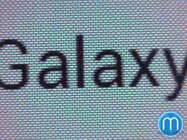
















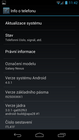

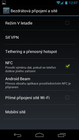
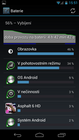




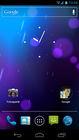

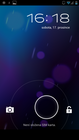
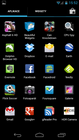
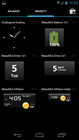
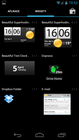

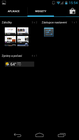
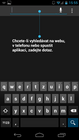

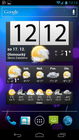
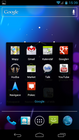
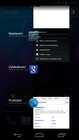
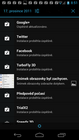
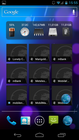
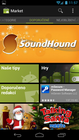
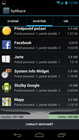
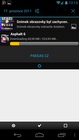
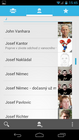
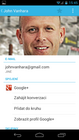
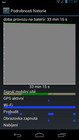
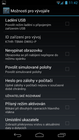
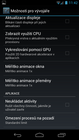
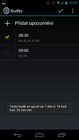
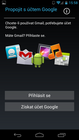

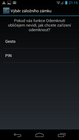


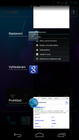


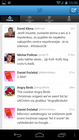
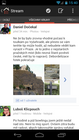
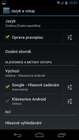
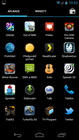
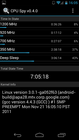













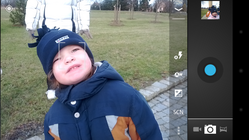
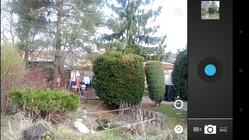
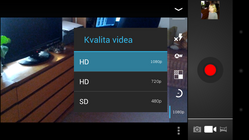
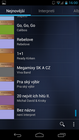
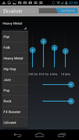
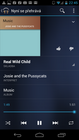

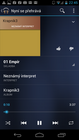



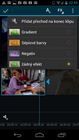

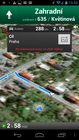

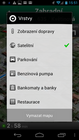
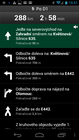

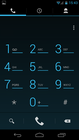
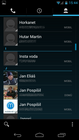


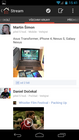
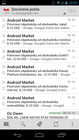
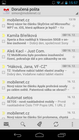
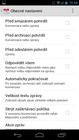

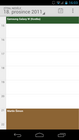
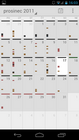


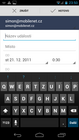
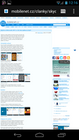
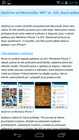
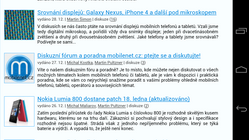
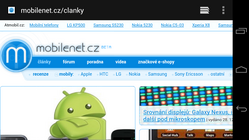
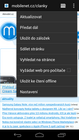










Preto lebo toto nie je telefón ale KOMUNIKÁTOR ktorého primárne určenie je telefonovanie a spracovanie office agendy kde sa predpokladá aktivovaný mobilný internet, nie počúvanie rádia. Nuž a z s mobilným internetom si človek internetové nešumiace rádio, namiesto ladenia zašumených staníc cez FM a slabú anténu v podobe slúchadiel.
Tým som chcel povedať že treba hodnotiť daný produkt podľa segmentu pre ktorý je určený.